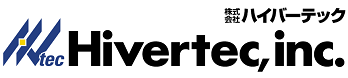共通 確認事項
モーションコントロールボードから制御する装置まで、ケーブルは接続されていますか?
ケーブルのコネクタ両端をモーションコントロールボードから制御機器まで接続し、ネジでしっかり固定してください。
制御する装置は電源が入っていますか?
制御側に電源は供給されていますか?
ACBボード(アクセサリーコネクターボード)には電源供給が必要です。ACBボードをお使いの場合はご確認ください。ACBボードに24V電源供給を行って下さい。
※ ACBボードのジャンパピン設定で電源供給が不要になる場合がございます。カタログをご確認ください(PDFカタログ:アクセサリコネクタボード製品)。
デバイスマネージャ上でデバイスは正常に認識されていますか?
正常に認識されている場合、Hivertec.incのデバイスとして表示されます。
【デバイスマネージャ表示方法】
Windows7の場合
・[スタート]ボタンをクリックし、[コンピューター]を右クリックして、表示されたメニューから[プロパティ]をクリックします。
・[システム]画面が表示されるので、[デバイス マネージャー]をクリックします。
Windows10の場合
・画面左下の、Windowsマークを右クリックし、表示されたメニューから[デバイスマネージャー]をクリックします。
デバイスマネージャ上で正常に認識されていない場合
デバイスドライバのインストールは完了しているか確認してください。お使いになるPCにインストールされているOS用のデバイスドライバをインストールしてください。32bitOS, 64bitOSでインストールするデバイスドライバが異なりますのでご注意下さい。
また、インストールしたドライバが最新版かチェックしてください。
PCI Express製品を使用している場合、ご使用のPCの別なPCI Expressバスに接続してみてください。
お使いのPC製品のOSがWindows7の場合、SP1相当でないとデバイス情報の取得が出来ない場合がございます。
こちらの[PCIバス製品装着についてのお知らせ]ページをご確認ください。
付属の確認ソフト「動かしてみる」では動くが、お客様作成アプリケーションでは動かない場合
アプリケーション内のSVALM、±ELSおよび製品にある場合緊急停止スイッチの入力極性設定を確認してください。
また、ボードの初期化、軸の設定、サーボオン、JOG動作まで、アプリケーション上で可能かどうか確認をお願いします。
PCバス製品
モーションコントロールボードは、PCのスロットもしくは端子に接続されていますか?
使用するPCのスロットに正常に差し込まれ、固定部が正しく固定されているか確認してください。
また、デバイスマネージャで正しくボードが認識されているか確認してください。
ボードをスロットに挿入するとPCが起動しなくなった
空いた別なスロットに差し込みもう一度起動してみてください。
BIOSとの組み合わせで起動できない問題が発生する場合がございます。
こちらの[PCIバス製品装着についてのお知らせ]ページをご確認ください。
非常停止の入力を確認してください
非常停止オプション品では、非常停止が有効になると動作が不可能になります。
(非常停止オプション品は型式末尾が「/EMG」です)
非常停止設定をしてください。
motionCAT
正しく接続されていますか?
マスターとスレーブの接続を確認し、電源が供給されているかチェックしてください。
また、デバイスマネージャで正しくボードが認識されているか確認してください。
電源は供給されていますか?
製品に適した電源供給をお願いします。
使用するすべてのモジュールに電源供給を行ってください。
スレーブ製品の場合、スレーブ側電源端子から電源が供給されている場合、24Vが競合し動作しない場合があります。
終端スレーブが終端設定されていますか?
終端スレーブが終端設定されていないとスレーブ情報が読み取れない場合があります。
また非常停止が有効になっていると、スレーブが認識できなくなります。
非常停止が有効になっているか確認してください
非常停止が有効になっていると、スレーブが認識できなくなります。
非常停止を無効にしてください。
USBインターフェイス製品
正しく接続されていますか?
デバイスマネージャで正しくボードが認識されているか確認してください。
デバイスマネージャ上で正常に認識されていない場合
USB製品の場合、ディスクリプター通信がうまくいっていないので、USB端子に接続し直してください。改善されない場合、破損している可能性があります。
デバイス側の電源が入っているか確認してください。
電源は供給されていますか?
製品に適した電源供給をお願いします。
USB製品のヒューズが切れていないか確認してください。
Ethernet、Wi-Fiインターフェイス製品
正しく接続されていますか?
デバイスマネージャで正しくボードが認識されているか確認してください。
HLS-ECAT,HLS-ECMCシリーズ製品
NICは適切ですか?
NICはデバイスマネージャ上から確認が可能です。
適切なNICをご使用いただけないと、弊社におきましては動作を保証できません。
INtimeのインストールは完了していますか?
インストールが完了しているかどうかは、タスクトレイのアイコンで確認できます。インストールが完了している場合、タスクトレイにIntimeアイコンが表示されます。
UAC(ユーザアカウントコントロール)を無効にしていただかないと、正常にインストールがされない場合があります。
PCにINtimeドングルは挿入されていますか?
INtimeドングルが挿入されていないとINtimeは動作しません。
USBポートにIntimeドングルを挿入してください。
INtimeを起動( Start NodeA )することはできますか?
タスクトレイの Intime アイコンをクリックして表示される項目から確認可能です。
起動していない場合、Start NodeA を行ってください。
BIOS設定を行っていますか?
必要に応じて行います。インストール時自動で行われるものではありません。お客様ご使用のPCに応じて別途作業をお願いいたします。
【作業内容】
UEFI セキュアブート( Secure Boot ) 機能を無効にする。
ハイパースレッディング( Hyper-Threading ) 機能を無効にします。
ターボブーストテクノロジー( Intel Turbo Boost Technology ) 機能を無効にします。
スピードシフトテクノロジー( Speed Shift technology ) 機能を無効にします。
EIST( エンハンスドインテルスピードステップテクノロジー ) 機能を無効にします。
上記1、2に関しましては、必ず行っていただきたい作業となります。
上記3~5に関しましては、項目が存在する場合、行っていただきたい作業となります。
BIOSの起動方法、設定方法に関しましては、ご使用のPCマニュアルをご参照ください。
HCOS関連
規定の電源が供給されていますか?
HCOSシステムに付属する電源ケーブルを用いて、電源を供給して下さい。
主電源ボタンがONしているか確認してください。
確認事項を行っても立ち上がらない場合、弊社宛にお問い合わせいただきますようお願いいたします。
デバイスバージョン及び種類は合っていますか?
デバイスのバージョン及び種類が合っていないと、ターゲットPCに接続できません。
開発環境PCとターゲットPCのネットワークノードは合っていますか?
開発環境PCとターゲットPCは、同一ネットワーク内にいないと、ターゲットPCを検索、接続することができません。
“Ping” を発信することで確認可能です。
ターゲットPLCは起動していますか?
PLCのアイコンを右クリックして表示される【Start PLC】で確認できます。
【PLCを起動してもプログラムが立ち上がらない場合】
ターゲットPLCにプログラムはダウンロードされていますか?
開発環境からプログラムのダウンロードを行ってください。
組み込んだmotionCATが動作しない場合
次の点を確認して対応してください。
HMC_ReadAxisInfo を用いてアラームやエンドリミットセンサが正しく入力されているか確認してください。
【対策方法】
HMC_SetAxis でアラーム、エンドリミットセンサの入力極性の変更が可能です。
HMC_SetAxisのAXIS_FACTOR.MotorType が制御対象のモータと合致しているか確認してください。
【対策方法】
HMC_SetAxis から設定が可能です。
HMC_Power が呼び出され、入力変数 ”ENABLE” が “TRUE” となっているか確認してください。
出力変数 ”Status” が ”TRUE” となっているか確認してください。
【対策方法】
出力変数 ”Status” が ”TRUE” となっている場合、エラーIDを確認し対応してください。
EtherCATスレーブを検索しても表示されない
次の点を確認してください。
EtherCATマスターの使用NICが、HCOSシステムに記載されているEtherCATポートと合致しているか確認してください。
HCOSシステムに記載されているEtherCATポートから、EtehrCATスレーブのIN/OUTポートに正しくLANケーブルが接続されているか確認してください。
EtherCATスレーブの電源が入っているか確認してください。
EtherCATスレーブを検索したら Unknown Device が表示される
開発環境上のデバイスリポジトリに、使用する EtherCATスレーブのESIファイルをインストールしてください。
【作成したプログラムが動作しない】
動作予定のPOUが適切なタスクに割り付けられているか確認してください。
EtherCATを使用するモーション系FBの場合は、EtherCATタスクの下でないと動作しません。
Visualizationの変数宣言部が「VAR_IN_OUT」になっていないか確認してください。
Visualizationの変数宣言部はVAR以外受け入れられません。